Señal rápida
La herramienta Fast Sign le permite crear sellos de firma electrónica que se pueden aplicar fácilmente a los documentos. Los sellos se pueden crear utilizando una fuente de firma, dibujando con el mouse o importando una imagen escaneada existente de su firma. Una vez guardado el documento, PDF Studio aplanará todos los campos del formulario dentro del documento para evitar más ediciones.
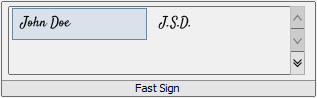
Nota: Es importante entender también que no es lo mismo una “Firma Electrónica” (Fast Sign) que una “Firma Digital”. Una firma electrónica (Fast Sign) es una representación gráfica de una firma en lápiz y papel, como una imagen o un dibujo. A firma digital (que también puede tener una representación gráfica) contiene una identificación cifrada única para verificar su autenticidad.
Crear un sello de señal rápida
Si ya no se ha creado ningún sello de firma, simplemente haga clic en "![]() Crear nuevo" en el panel Señal rápida.
Crear nuevo" en el panel Señal rápida.
Si ya existe un sello de firma y desea crear uno adicional, haga clic en el  doble flecha hacia abajo en el panel Señal rápida y elija Crear firma.
doble flecha hacia abajo en el panel Señal rápida y elija Crear firma.
Configuración de sello de firma rápida
Categoría - Categoría a la que agregar este sello de firma si desea organizar los sellos. Haga clic en el Agregar botón para crear una nueva categoría
Nombre – Nombre del sello de la firma.
Tipo - Seleccione qué tipo de sello de firma le gustaría crear
Escriba mi firma: escriba su nombre y utilice una de las fuentes disponibles que se parezcan a la escritura a mano para crear la firma.
dibujar mi firma: Utilice su mouse (también admite lápiz óptico de computadora) para dibujar su firma
Importar imagen de firma: Importe una imagen escaneada existente de su firma
Convertir blanco a transparente - Cuando se marca, cambiará cualquier fondo blanco para que sea transparente.
Tolerancia - Esta opción elimina el fondo blanco de una imagen. La tolerancia afecta a la gama de colores que se consideran "blancos" para convertirse en transparentes. Una mayor tolerancia convierte más píxeles. Para firmas dibujadas a mano, se recomienda utilizar un bolígrafo grueso y grueso.
Requerir Contraseña - Cuando esté marcado, será necesario ingresar una contraseña antes de que se pueda colocar el sello de firma Fast Sign en la página. Haga clic en Configurar la clave para designar la contraseña.
Aplicar firma de firma rápida
Para aplicar el sello de firma Fast Sign:
- Abra el documento al que desea aplicar el sello.
- Haga clic en el sello de firma que desea utilizar
- Haga clic en el documento donde desea aplicar el sello. Cambie el tamaño y mueva la ubicación si es necesario
- Guarde el documento para aplicar el sello.
- Una vez guardado el documento, PDF Studio aplanará todos los campos del formulario dentro del documento para evitar más ediciones.
Gestión de sellos de señalización rápida
Los sellos Fast Sign se pueden administrar mediante Fast Sign Signature Manager.
Accediendo al Administrador de firmas Fast Sign
Se puede acceder al Administrador de firmas Fast Sign haciendo clic en el ![]() Administrar botón o el
Administrar botón o el  doble flecha hacia abajo en el panel Señal rápida.
doble flecha hacia abajo en el panel Señal rápida.
Usando el administrador de firmas Fast Sign
El cuadro de diálogo muestra un árbol de sellos de señales rápidas y una barra de herramientas para trabajar con el árbol. La barra de herramientas tiene los siguientes botones
 Crear un nuevo sello de firma
Crear un nuevo sello de firma Agregue una nueva carpeta al árbol.
Agregue una nueva carpeta al árbol. Abre el cuadro de diálogo de edición para el sello de firma seleccionado actualmente o el cuadro de diálogo de cambio de nombre para la carpeta seleccionada.
Abre el cuadro de diálogo de edición para el sello de firma seleccionado actualmente o el cuadro de diálogo de cambio de nombre para la carpeta seleccionada. Eliminar el elemento actualmente seleccionado.
Eliminar el elemento actualmente seleccionado.